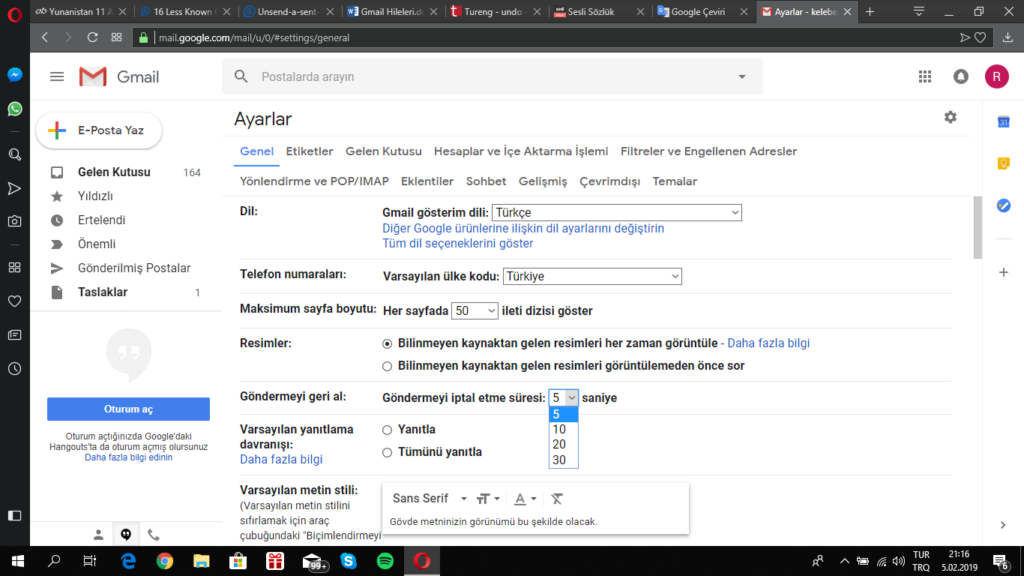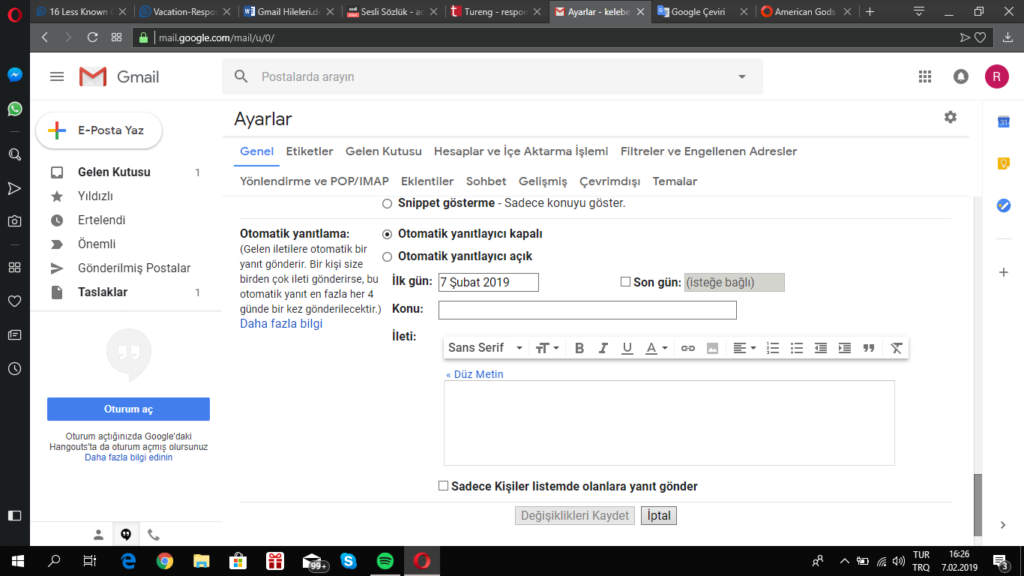Üretkenliğinizi Arttıracak 16 Gmail Özelliği
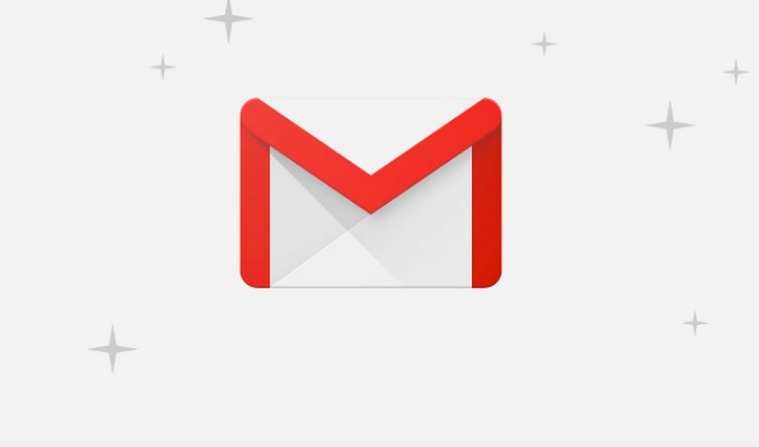
Muhtemelen hepiniz her gün Gmail kullanan bireylersiniz. Peki üretkenliğinizi arttırmak için Gmail’in her fonksiyonunu kullandığınızı düşünüyor musunuz? Muhtemelen hayır.
Gmail’in bütün kullanılışlı özellikleri açıkça tek tek söylenmemektedir. Bu yüzden bu makalede üretkenliğini daha fazla arttırabilmek için 16 Gmail hilesini paylaşacağım.
Gönderilen bir maili geri almak
E-mail hataları çok yaygındır. CBS’te yayınlanan bir AOL araştırması, insanların %32’sinin maillerini yanlış ilettiklerini gösteriyor. Yanlış gönderilen bir mailde arzu etmediğiniz bir ek veya gizli bir bilginiz profesyonel anlamda kötü bir izlenim bırakabilir veya kariyerinizi mahvedebilir.
Bu durumu yaşadığınızda sadece Gmail hesabınızda ayarlar sayfanıza gidin. Orada “göndermeyi geri al” bölümünde gönderi iptal etme süresini isteğinize göre ayarlayın. Aşağıdaki görsel anlamanıza yardımcı olacaktır.
Mailleri tek bir sekmede toplamak
Sekmeler arasında dolaşmaktan nefret eden bir insan mısınız? Sosyal ve Özel gibi farklı sekmeler yerine tüm e-postalarınızı tek bir yerde görmek ister misiniz?
Elbette bunu yapabilmeniz mümkün. Ayarlar bölümünde gelen kutusu seçeneğine bölümüne gelin ve gelen kutusu sekmesinde birincil bölümünde görülmesi istediğiniz kategorilerin işaretli olmadığından emin olun. Böylece mailler gelen kutusunda birincil bölüm başlığı altında gösterilecektir.
Daha fazla sekme eklemek
Uzun listelerden hoşlanan birisi değilseniz Güncelleme, Forumlar gibi sekmeler ekleyerek e-postalarınızı ayırabilirsiniz. Böylece e-postlarınız yeni sekmelerde toplanacak ve önemli e-postalarınıza ulaşmanız daha kolay olacaktır.
Mail’in kendini yok edebilmesi
Gmail, kendi kendini yok etme özelliğini barındıran özel bir yazılım programı geliştirmiştir. Bunu postanıza bir zamanlayıcı ekleyerek kullanabilirsiniz ve böylece belirli bir süre sonra mailleriniz kendiliğinden imha edilir.
Bu, bir e-postanın başkasına gönderilmesini istemediğinizde yardımcı olur. Bunu yapmak için, e-postayı göndermeden önce sayfada bulunan asma kilit simgesine tıklayın. Sonra bu gizli mod adlı ekranda çıkan geçerlilik süresindeki ayar değişikliklerinizi yapın.
Doğrulama koduyla mail göndermek
Yukarıda bahsedilen gizli mod sayfasındaki “şifre kodu” alıcıya SMS yoluyla gönderilen doğrulama şifresi içeren bir e-posta göndermenizi sağlar. Bu özellikle postalarınız için ek bir güvenlik katmanı oluşturabilirsiniz. Böylece bu özellik sayesinde postanızın yalnızca alıcı tarafından okunduğundan emin olabilirsiniz.
Klavye alternatifleri
Maillerini kontrol etmek için bir bilgisayar kullanıyorsan üretkenliğini arttırmak için klavyenizden kısayolları kullanabilirsiniz. İşte üretkenliği arttırmak için bazı Gmail hileleri:
- Eğer birden çok mesajı dönüşümlü olarak okuyorsanız “N” tuşunu bir sonraki maile geçmeniz ve “P” tuşu bir önceki maile geri gelmeniz için kullanabilirsiniz.
- Ctrl+Enter yaparak oluşturduğunuz maili gönderebilirsiniz.
Klavye alternatiflerini kullanmak için, aşağıdaki ekran görüntüsünde belirtildiği şekilde Gmail ayarlarınızdan etkinleştirmeniz gerekir:
Görüntü yoğunluğu
Çok fazla e-posta almıyorsanız, Gmail Gelen Kutunuzun ekran yoğunluğunu azaltmanızı öneririm. Yani bu özellik çoklu pencere gibi hizmet eder. Ayrıca, e-postanın sadece önemli bir bölümüne göz atmanız için de yararlıdır. Bunu görüntü yoğunluğu seçeniyle “Varsayılan, geniş ve kompakt” şekilde ayarlayabilirsiniz.
Tümünü yanıtla
Bazen, birden fazla alıcıya yanıt gönderirken “Tümünü Yanıtla” seçeneğini seçmeyi unutuyoruz. Ancak Gmail bu soruna bir çözüm bulmuş. Ayarlar kısmında genel ayarlar bölümünde “Varsayılan yanıtlama davranışı” kısmından “tümünü yanıtla” seçeneği seçin. Böylece birden fazla alıcıyla görüşürken bu seçenek varsayılan seçeneğiniz olacaktır.
Sayfada maksimum sayıda e-mail göstermek
Gün içinde çok fazla mail alıyorsanız bu özelliği kullanmalısınız. Bu özellik size çoğu sohbetinizi aynı sayfa içinde gösterir. Bunu yamak için ayarlara girdiğinizde genel ayarlar başlığı altında “maksimum sayfa boyutu” kısmından görünmesini istediğiniz mail sayısını seçebilirsiniz.
İleti dizini görüntüsü
Eğer klasik Gmail’i seviyorsanız bu özellik sizin için. Bu özellikle aynı konuya sahip e-postaların gruplanıp gruplanmayacağını belirlemek size kalmış. Bu görünüm için ayarlar sayfasında genel ayarlarda ileti dizisi görünümünde seçeneği kapalı yaparak ulaşabilirsiniz.
Masaüstü bildirimleri
Yalnızca Gmail’in Chrome uzantısını ekleyebilir veya ayarlar bölümünde genel ayarlarda “Masaüstü Bildirimi”ne gidip açabilirsiniz. Önemli işleriniz için bu bildirimleri ayarlamak son derece yararlıdır.
Gelişmiş arama
Muhtemelen Gmail’in standart arama özelliğini kullanıyorsunuzdur. Gelen kutusundaki postalar içinde belirli bir bilgiyi bulmak zordur. Gelişmiş arama burada işe yarar. Bu özelliği kullanarak, faydalı filtreler uygulayarak gelen kutunuzun yüzlerce e-postası arasında belirli bir postayı bulabilirsiniz.
Google Drive dosyalarınızı eklemek
Büyük boyutlarda dosya göndermeniz mi gerekiyor? Gmail’in yeni özelliğiyle ilgili sorun değil. Google Drive dosyalarınızı posta eki olarak ekleyebilirsiniz. E-mail oluştururken sayfanın alt kısımda bulunan Google Drive simgesine tıklayarak dosyalarınızı ek olarak veya bağlantı şeklinde göndermeniz mümkündür.
Sağ tuş menüsü
Daha öncesinde özellikten yoktu. E-mailleriniz üzerinde sağa tıkladığınızda “okunmadı olarak işaretleme, arşivleme veya silme” seçeneklerini seçebilirsiniz. Hepsini doğrudan gelen kutusu bölümünde yapabilirsiniz.
Otomatik yanıtlama
İzinde misiniz? Aldığınız tüm e-postalara cevap vermek için zamanınız yok mu? Gmail’de otomatik yanıtlama seçeneği tam size göre. Bu durumdayken insanlara göndermek istediğiniz maili ayarlayabilirsiniz. Bunun için ayarlar bölümünde genel ayarlarda “otomatik yanıtlama” bölümünden ayarlama yapabilirsiniz.
Hesap kurtarmak
Günde en az aldığınız bir mail hesabınızı kırmaya çalışan bir spamdır. Bu yüzden güvenlik için hesap kurtarma seçeneklerinizi güncelleyin. Parolanızı hatırlayamadığınızda veya saldırıya uğradığınızda bu yardımcı olacaktır. Bu hesabınızı açarken ya da güncellerken cevaplamanız gereken bir dizi sorudur. Burada önemli olan verdiğiniz cevabı unutmamanızdır. Bu yüzden cevaplarınızı seçerken dikkatli olmalısınız.
Sözün özü Gmail’de çok fazla zaman harcıyorsanız, bu özelliklerin üretkenliğinizi artıracağından ve deneyiminizi kullanarak e-postanızı daha iyi hale getireceğinden emin olabilirsiniz. Gmail ayarlarınızı değiştirmeye başlayın ve maksimum verim için tüm bu yöntemlerden yararlanın!
Rabia Koç
Proje Yönetimi Okulu Blog Yazarı